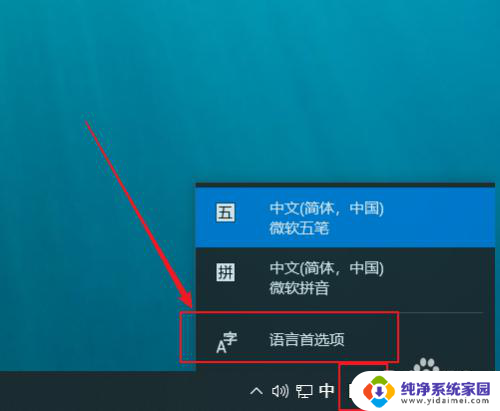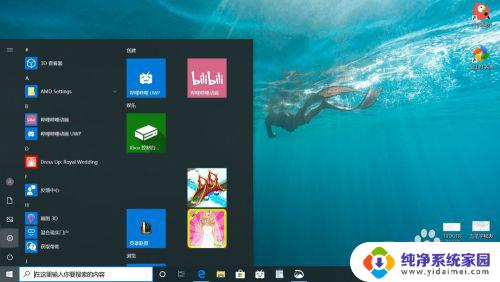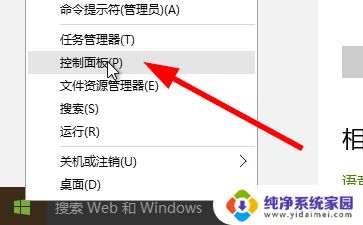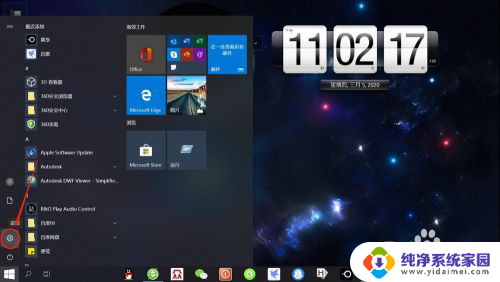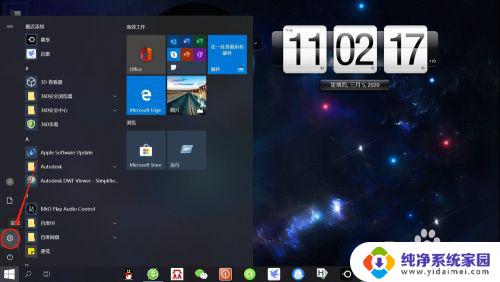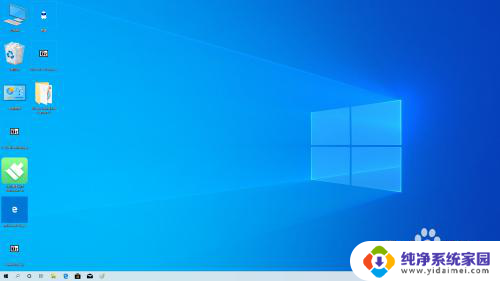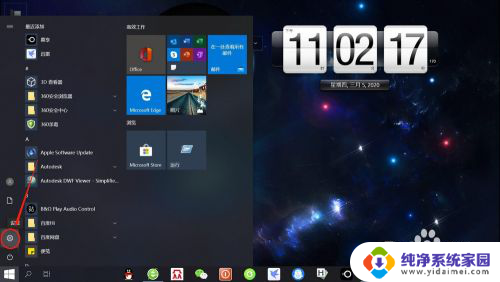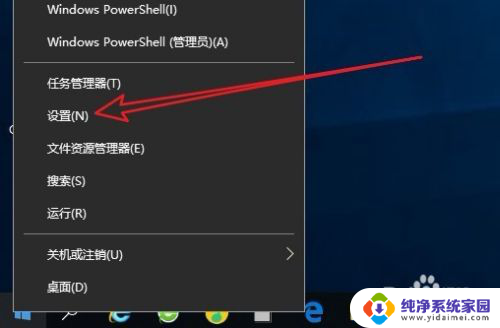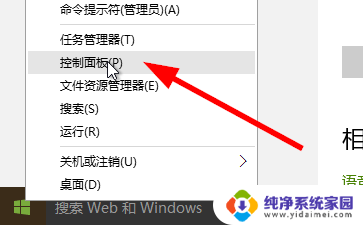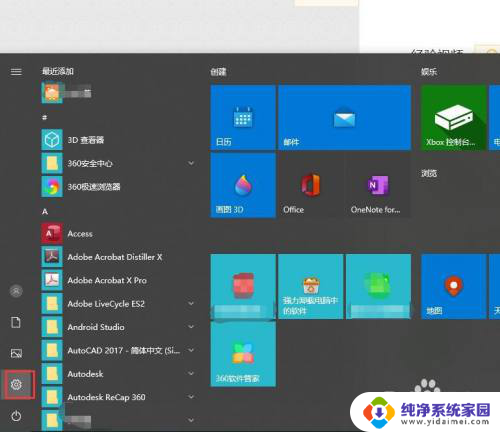如何删除五笔输入法 win10怎么去掉五笔输入法
更新时间:2024-04-13 17:01:42作者:jiang
在使用Windows 10系统时,有时候我们可能会需要对输入法进行调整和修改,对于一些不常用的输入法,我们可能会想要删除掉以节省系统资源和提高输入效率。而对于五笔输入法的删除,也是许多用户关心的问题之一。下面就让我们来看看如何在Win10系统中删除五笔输入法。
操作方法:
1.点击右下角的输入法如下图所示,之后单击“首选项”。进入界面后,转到本文最后一步删除即可。
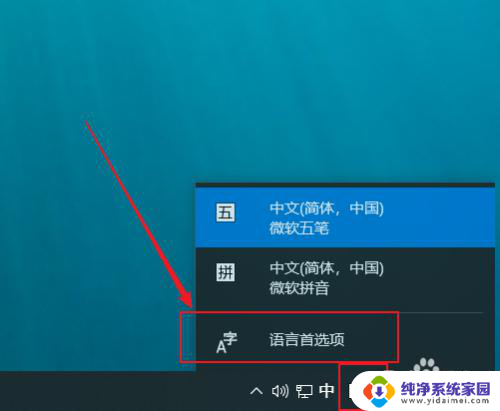
2.如果win10只安装一种输入法,则看不到上图所示的首选项,需要点击开始——设置。
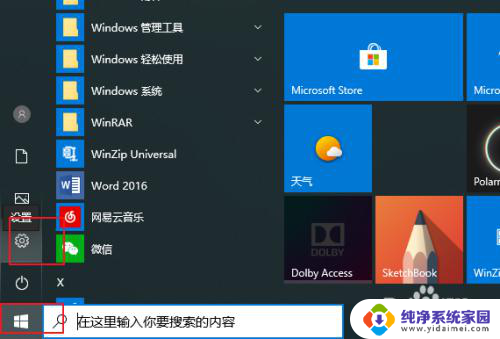
3.点时间和语言。
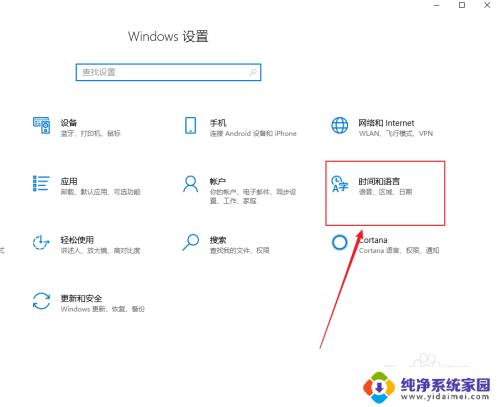
4.点语言。
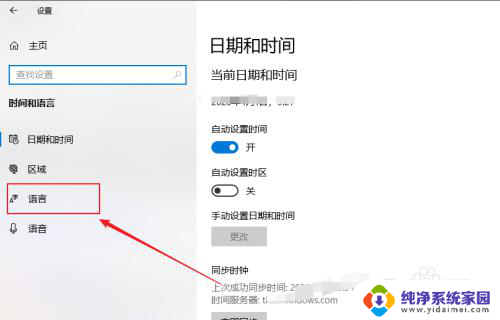
5.右侧点击下图所示位置。
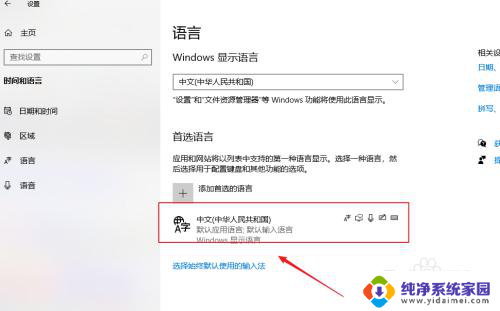
6.看到“选项”按钮后点击。
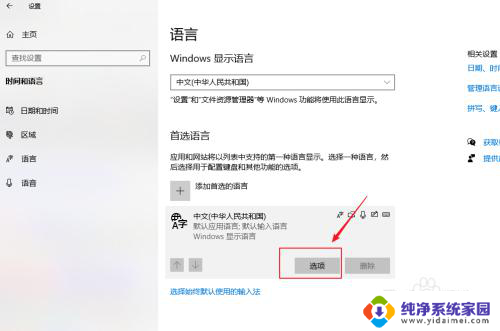
7.先单击微软五笔输入法,之后会看到“删除”按钮。点击删除即可。
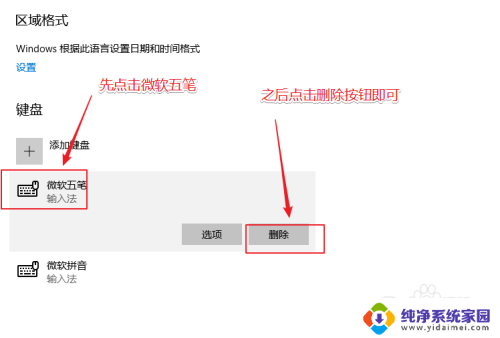
以上就是如何删除五笔输入法的全部内容,如果还有任何疑问,请参考小编提供的步骤进行操作,希望这些步骤对大家有所帮助。